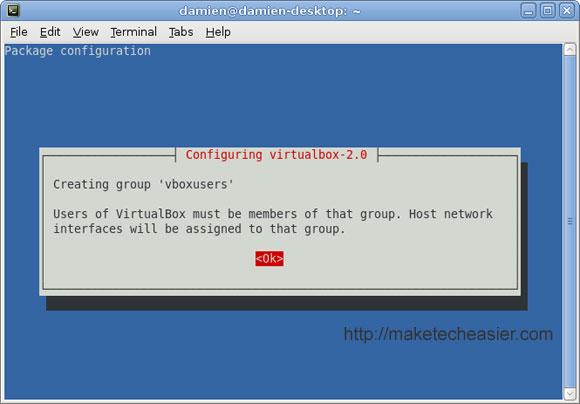(Este tutorial fue probado usando un iPod Touch de primera generación. No he probado el iPod Touch 2nd Gen, iPhone 2G/3G, pero supongo que deberían funcionar también.)
Instalar Virtualbox
(omita este paso si ya ha instalado Virtualbox en su sistema)Agregue el repositorio de Virtualbox a su lista de Aptos. En tu terminal:
gksu gedit /etc/apt/sources.list
Añada la siguiente línea al final del archivo. Grabar y cerrar.
deb http://download.virtualbox.org/virtualbox/debian intrepid non-free
Añadir la clave gpg
wget -q http://download.virtualbox.org/virtualbox/debian/sun_vbox.asc -O- | sudo apt-key add –
Actualizar el repositorio e instalar Virtualbox
sudo apt-get update
sudo apt-get install virtualbox-2.0
Durante la instalación, recibirá un aviso para pedirle que añada usuarios al grupo vboxusers .
haga clic en OK para continuar.
Recibirá el siguiente mensaje para recompilar el núcleo para vboxdrv
haga clic en OK para continuar, siga con Sí para compilar el kernel vboxdrv.
Una vez finalizada la instalación, debe agregarse al grupo vboxusr .
Ir a Sistema -> Administración -> Usuarios y Grupos
Pulse el botón Desbloquear . Ingrese su contraseña y Autentifíquela.
Pulse Administrar grupos .
Desplácese hacia abajo hasta que vea la ventana vboxusers . Resáltelo y haga clic en Propiedades .
Compruebe su nombre de usuario y haga clic en OK . Cierra todo.
Recuerde el Group ID (en este caso, el ID del grupo es 127). Tendrá que usarla más tarde.
De vuelta en el terminal,
echo «vboxdrv» | sudo tee -a /etc/modules
para iniciar el módulo vboxdrv durante el arranque.
Configuración de la compatibilidad con USB
Lo siguiente es configurar el Virtualbox para que detecte cualquier dispositivo USB que esté conectado a su sistema.gksu gedit /etc/fstab
Añada la siguiente línea al final del archivo
#usbfs para virtualbox
none /proc/bus/usb usb usbfs devgid=GROUP_ID,devmode=664 0 0
Reemplace el GROUP_ID por el ID de grupo que acaba de registrar.
Recompilar el soporte para USB del kernel
En el terminal, escribauname -r
Debería ver algo como esto
A continuación, utilizando la información del núcleo que acaba de obtener, instale el código fuente del núcleo
sudo apt-get build-dep linux-source-2.6.27
sudo apt-get install linux-source-2.6.27 build-essential
Una vez hecho esto, escriba lo siguiente en la terminal, línea por línea
tar -jxvf /usr/src/linux-source-2.6.27.tar.bz2
cd linux-source-2.6.27/drivers/usb/core
perl -pi.bak -e ‘s/16384/131072/’ devio.c
make -C /lib/modules/`uname -r`/build/ M=`pwd` modules
strip –strip-debug usbcore.ko
sudo install -m644 -b usbcore.ko /lib/modules/`uname -r`/kernel/drivers/usb/core
sudo depmod -ae
sudo update-initramfs -u
Reinicie la computadora.
en su Virtualbox. (omita este paso si ya lo ha hecho).
Conexión del iPod Touch a Windows XP VM
Enchufa tu iPod Touch con el cable USB.Ubuntu lo detectará y le preguntará si desea abrirlo con F-spot manager. Haga clic en Desmontar
A continuación, abra su Virtualbox e inicie la máquina virtual de Windows XP.
Instale iTunes en su máquina virtual Win XP.
Para activar el iPod Touch, vaya a Dispositivos -> Dispositivos USB -> Apple Inc. iPod
La máquina virtual WinXP debería reconocer el dispositivo USB y configurarlo para su uso.
Abre tu iTunes. Debería poder sincronizarlo como lo hace en un entorno nativo de Mac o Windows.
Eso es todo.
Nota : Lo he probado con un iPod Touch de primera generación. No he probado esto con el iPod Touch 2G y el iPhone, pero deberían funcionar también.
[Referencia: : http://ubuntuforums.org/showthread.php?t=970628″>Foros de Ubuntu ]